Så här byter du muscirkelhastighet i Windows 10
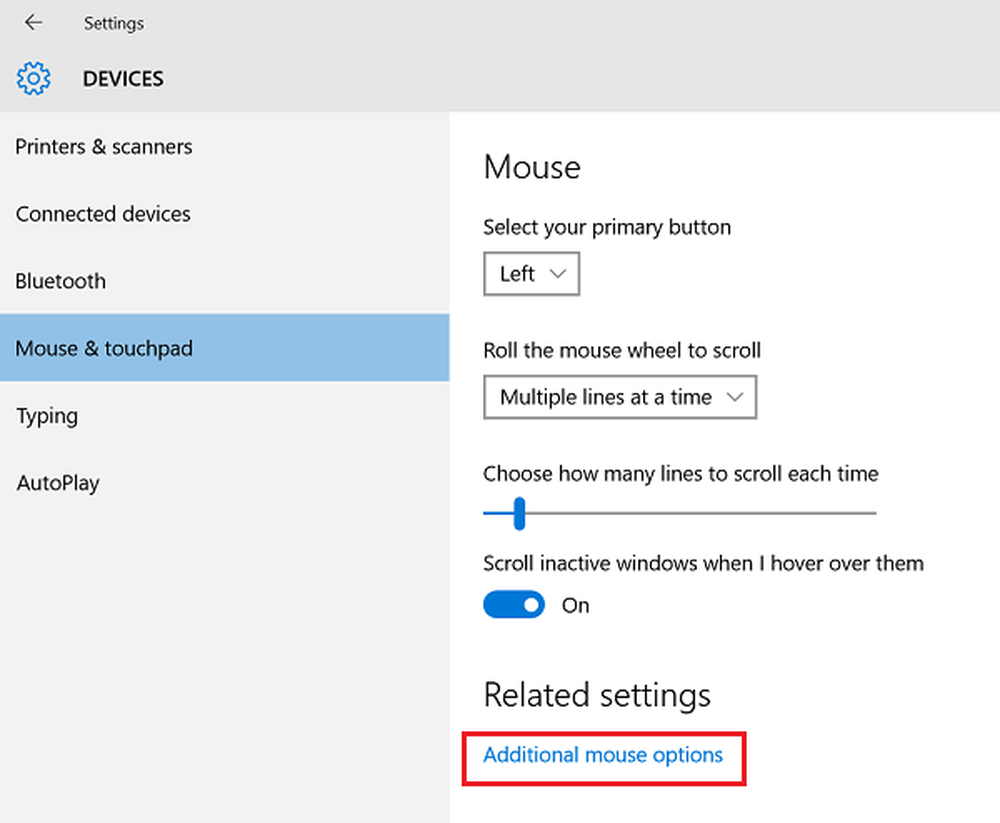
I Windows 10 ställs standardrullevärdet för mushjulet automatiskt på 3. Om du vill öka eller finjustera hastigheten på musrullen för att göra det enklare för dig, ska det konfigureras så som du bara gillar det. Låt oss se hur kan du ändra musrelshastigheten i Windows 10.
Ändra musrullhastighet
Många avancerade mus och pekskärmar har specialiserade drivrutiner med många ytterligare alternativ som visas under separata flikar i fönstret Egenskaper för mus. För att konfigurera dessa inställningar måste du hänvisa till maskinens användarhandbok. De andra grundläggande funktionerna på din mus kan konfigureras genom att öppna appen Inställningar.

Först och främst klickar du på Start-menyn genom att klicka på Start-knappen längst ned till vänster på skärmen.
Klicka sedan på inställningar för att öppna appen. När appen Inställningar visas klickar du på enheter.
Välj Mus och pekplatta från menyn till vänster för att öppna bildskärmen för musen.
Du borde se en skjutreglage. Du kan använda den för att ställa in hur många linjer rullhjulet ska hoppa över åt gången för varje rullning. Håll bara och dra skjutreglaget till det nummer du vill ha.Som standard är glidreglervärdet redan inställt på "3”. Om det behövs kan du finjustera det för att svara vid någon känslighet mellan 1 och 100. Om du vill ange ett valfritt val för ditt rullhjuls känslighet öppnar du länken längst ned på sidan som läser "Ytterligare musalternativ”.
När musdialogen dyker upp väljer du "Hjul"Fliken intill pekaralternativen under fönstret Egenskaper för mus.

I rutan som visas anger du värdet för rullhjulets känslighet som du vill ha. I samma rutan hittar du möjligheten att länka ditt rullhjul till "En sida i taget"Funktionen.
Läsa: Skulle du stänga av Förbättra pekare precision i Windows?
För varje rullning du gör kommer hjulet att hoppa över en hel innehållssida samtidigt, i stället för att gå igenom linjen för rad. Detsamma kan också användas för att justera inställningarna för det som kallas "horisontell rullning".



